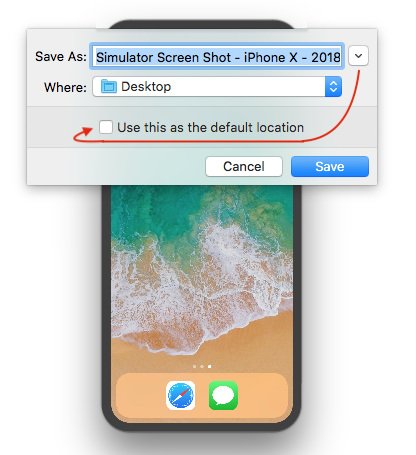Где хранятся скриншоты iOS simulator?
Я сохранил некоторые скриншоты в симуляторе iPhone под управлением iOS 5, но я не могу их найти.
У меня была эта проблема раньше, и мне потребовалось чертовски много времени, чтобы найти их в файловой системе. Это так просто, что я просто тупица, или никто не использует эту функцию или что?
Я знаю, что могу получить скриншоты с моего реального телефона, но я не хочу скриншоты retina - я хочу обычные скриншоты.
13 ответов
если вы создаете скриншоты из симулятора с помощью File - > Save Screen Shot (Command-S), эти файлы заканчиваются на рабочем столе как что-то вроде:
iOS Simulator Screen shot Apr 22, 2012.png.в Xcode 6 и новее скриншоты устройства, сделанные с помощью кнопки " Сделать снимок экрана "в меню Xcode" устройства", окажутся на рабочем столе. Найдите файл с именем "
Screen Shot 2014-MM-DD at HH.MM.SS.png"для Xcode 5 и старше, если вы создаете скриншоты из Xcode (Организатор), вы найдете это в
~/Library/Application Support/Developer/Shared/Xcode/Screenshots. Чтобы сделать скриншоты из Xcode (органайзера), вам необходимо подключить аппаратное устройство. Организатор не появляется, чтобы сделать скриншоты из симулятора.
и вне Xcode:
если вы создаете скриншоты с помощью Finder (command-shift-3 или command-shift-4), они также попадают на рабочий стол как что-то вроде: "Screen Shot 2012-04-22 at _ УТРА.png"
если вы используете приложение Grab (найдено в
/Application/Utilities), вы можете сохранить эти файлы в любом месте вы решите. :-)если вы сохранили скриншот в библиотеке фотографий из вашего приложения, например, с помощью UIGetScreenImage и UIImageWriteToSavedPhotosAlbum, они заканчиваются на
~/Library/Application Support/iPhone Simulator/***version***/Media/DCIM/100APPLE
они сохраняются на рабочем столе, ищут PNG-файл с Соглашением об именах " iOS Simulator Screen shot [дата].png"
в представлении органайзера просто щелкните правой кнопкой мыши скриншот и выберите " Показать в Finder...".
Это откроет папку скриншоты в Finder для вас.
похоже на самый последний Xcode (я использую v4.2.1) есть ошибка сохранения снимков экрана из симулятора iOS. Даже после нажатия File > Save Screen Shot я не могу найти файлы изображений на рабочем столе. Недавно я заметил это удивительное программное обеспечение iOS-симулятор обрезки. Это позволяет захватывать изображения из симулятора с различными настройками.
в качестве альтернативы, если вы испытываете ошибку, вы можете использовать Edit - >Copy Screen для копирования в буфер обмена.
Они хранятся в:
~/Library/Application\ Support/Developer/Shared/Xcode/Screenshots
мне нравится помещать их в мой Dropbox, чтобы они были и на других моих устройствах.
cd ~/Library/Application\ Support/Developer/Shared/Xcode/
mkdir ~/Dropbox/Pictures/xcode/
mv Screenshots/* ~/Dropbox/Pictures/xcode/
rm -rf Screenshots
ln -sf ~/Dropbox/Pictures/xcode/ Screenshots
это создаст символическую ссылку на ваш Dropbox в Pictures / xcode
У меня была точно такая же проблема, но я обнаружил, что хотя (Command+s) не сохранил изображение на рабочем столе (Command+Ctrl+C) скопировал скриншот в буфер обмена. Затем вы можете открыть и сохранить снимок экрана с помощью Preview.
Я нахожу очень полезный способ найти их-использовать ярлык поиска spotlight CMD+Space затем введите текст "screen shot"или" iOS simulator screen shot"
Если это не в начальном экране поиска, вы всегда можете использовать Показать Все В Finder опция, которая первая в списке
не только это работает в первый раз, каждый раз, но и напоминает мне, когда я забыл, куда я переместил предыдущие снимки экрана:)
изменение устройства: оборудование>устройство>iPhone (Retina 4-inch)
Нажмите Command + S
скриншот автоматически появится на вашем рабочем столе
Я прошел через все сообщения, для которых я не мог найти, где сохраняются скриншоты... Итак, я просто использовал команду + shift+4, после освобождения клавиш вы увидите яблочко в указателе мыши. Нажмите и перетащите раздел экрана, который вы хотите скопировать. После освобождения щелчком мыши изображение будет сохранено на рабочем столе. Лучше, чем выяснить, где Simulator хранит скриншоты.
С помощью Xcode 9 + симулятор сохраняет файл снимка экрана (вошедший в систему пользователь)Desktop и это путь по умолчанию.
чтобы изменить путь по умолчанию (с помощью Xcode 9+), нажмите и удерживайте Option вариант (alt) кнопка с клавиатуры, в то время как вы делаете снимок экрана. Он будет отображаться в диалоговом окне с параметрами хранения файлов, а также позволяет установить/изменить путь по умолчанию.
нажмите command + S. возьмите снимок sreen, и он будет храниться на рабочем столе Пример